Panasonic HC-VXF990: Запись вручную
Запись вручную: Panasonic HC-VXF990
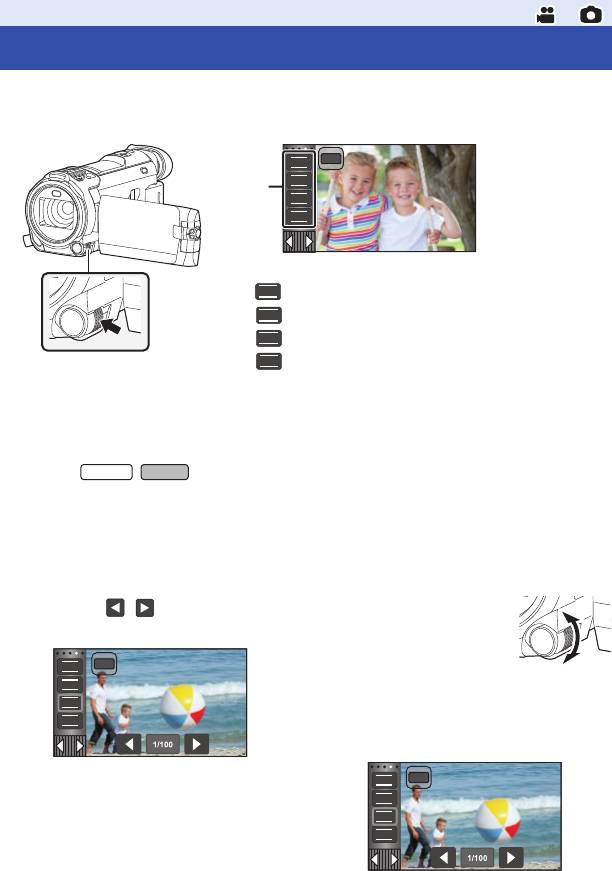
Дополнительно (Запись)
Запись вручную
≥
Фокусировка вручную, баланс белого, скорость затвора, яркость (ирисовая диафрагма и усиление)
сохраняются после смены режима с видеозаписи на съемку стоп-кадра и обратно.
Нажмите на многофункциональный диск ручного управления, чтобы переключиться
на ручной режим или отобразить значок ручного режима. (
l
24)
≥
Некоторые функции отключаются в зависимости от настроек, например режима записи.
≥
Если никакой параметр с помощью значка ручного управления или значка настройки качества
изображения (
l
101
) не выбран,
при каждом нажатии на многофункциональный диск ручного управления
значок ручного управления и значок настройки качества изображения отображаются поочередно.
Отобразите значок ручного управления.
≥
На ручной режим также можно переключиться, коснувшись значка кнопки режима записи. (
l
59)
≥
(Для серии / )
При использовании видоискателя используйте многофункциональный диск ручного управления.
≥
Чтобы отменить ручные настройки, измените режим записи на интеллектуальный автоматический режим.
(
l
59)
∫
При использовании монитора ЖКД
∫
Использование
многофункционального диска
1
Прикоснитесь к требуемому элементу,
ручного управления
который нужно установить.
2
Коснитесь /
для введения
1
Поверните
выбранного.
многофункциональный
диск ручного управления
для выбора параметра.
2
Нажмите на многофункциональный диск
ручного управления для установки.
3
Поверните многофункциональный диск
ручного управления для выбора настройки.
4
Нажмите на многофункциональный диск
ручного управления для установки.
- 73 -
FOCUS
FOCUS
MNL
WB
WB
SHTR
SHTR
IRIS
IRIS
A Значок ручного режима
Фокус (l 76)
Баланс белого (l 74)
Ручная установка скорости затвора (l 75)
Настройка ирисовой диафрагмы (l 75)
FOCUS
WB
SHTR
IRIS
WXF990
VXF990
FOCUS
FOCUS
MNL
WB
WB
SHTR
SHTR
IRIS
IRIS
FOCUS
MNL
WB
SHTR
IRIS
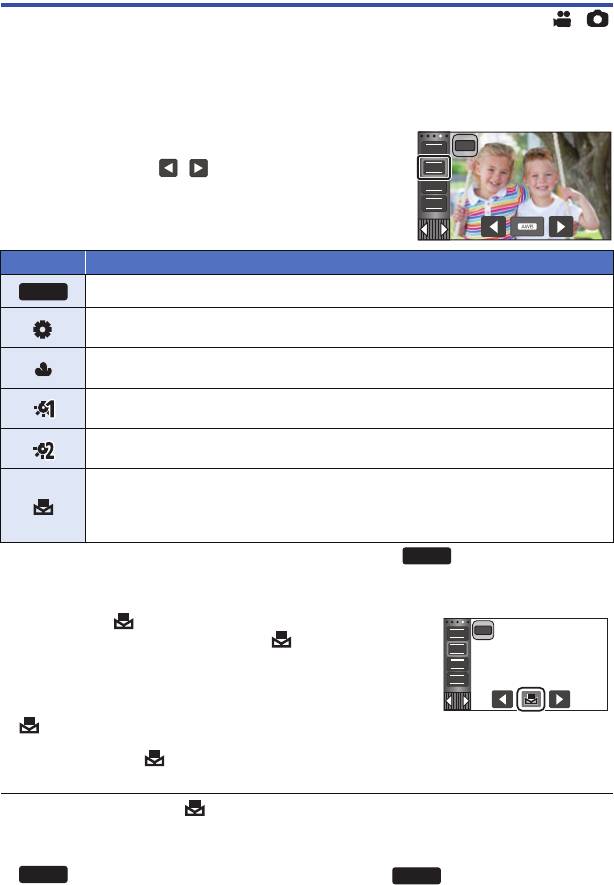
Баланс белого
Функция автоматического баланса белого может не воспроизводить естественные цвета в
зависимости от сцен или условий освещенности. В таком случае вы можете настроить баланс
белого вручную.
≥ Переключение в ручной режим. (l 73)
≥ Информацию об установке параметров с помощью многофункционального диска
ручного управления см. на стр. 73.
1 Прикоснитесь к [WB].
2 Прикоснитесь к / , чтобы выбрать режим
баланса белого.
≥ Прикоснитесь к [WB], чтобы выбрать режим.
≥ Чтобы вернуться к автоматической настройке, установите или измените режим
записи на интеллектуальный автоматический режим. (l 59)
∫ Чтобы установить баланс белого вручную
1 Выберите , пусть экран заполнит белый объект.
2 Коснитесь мигающего значка и выполните
настройку.
≥ При использовании многофункционального диска ручного
управления нажмите на него и удерживайте.
≥ Когда экран на мгновение становится черным и отображение
прекращает мигать, а затем светится постоянно,
настройка выполнена.
≥ Если отображение продолжает мигать, баланс белого не может быть настроен. В
таком случае следует использовать другие режимы баланса белого.
≥
При мигании отображения происходит сохранение ранее заданных вручную настроек
баланса белого. При каждом изменении условий съемки следует перенастроить баланс белого.
≥ При одновременной установке баланса белого и ирисовой диафрагмы/коэффициента
усиления сначала установите баланс белого.
≥ не отображается на экране во время установки .
- 74 -
FOCUS
MNL
WB
SHTR
IRIS
Значок Режим/Условия съемки
Автоматическая настройка баланса белого
AWB
Режим “Солнечно”:
Съемка вне помещения при ясном небе
Режим “Облачно”:
Вне помещения при облачности
Режим “В помещении 1”:
Освещение лампами накаливания, видеолампы, как в студии и т. д.
Режим “В помещении 2”:
Цветные флуоресцентные лампы, натриевые лампы в спортивных залах и т. д.
Режим ручной настройки:
≥ Ртутные лампы, натриевые лампы, некоторые флуоресцентные лампы
≥
Лампы, используемые для свадебных торжеств в гостиницах, рампы в театрах
≥ Восход, закат солнца и т. д.
AWB
FOCUS
MNL
WB
SHTR
IRIS
AWB
AWB
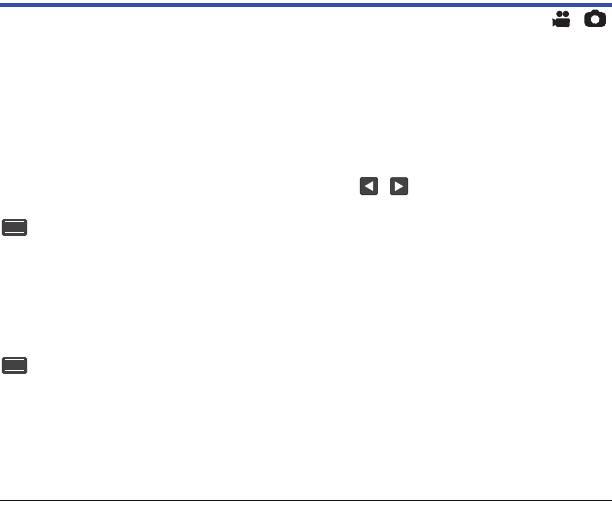
Ручная настройка скорости затвора/диафрагмы
Скорость затвора:
Выполняйте ее регулировку при съемке быстро движущихся объектов.
Диафрагмы:
Выполняйте ее регулировку при очень ярком или очень темном экране.
≥ Переключение в ручной режим. (l 73)
≥ Информацию об установке параметров с помощью многофункционального диска
ручного управления см. на стр. 73.
1 Прикоснитесь к [SHTR] или [IRIS].
2 Для изменения настроек прикоснитесь к / .
≥ Чтобы закончить настройку, коснитесь [SHTR]/[IRIS].
: Скорость затвора:
1/50 на 1/8000
≥ При установке [АВТ.ЗАМЕД.СЪЕМКА] на [ВКЛ] скорость затвора устанавливается в
пределах от 1/25 до 1/8000.
≥ При установке [ФОРМАТ ЗАПИСИ] на [24p] скорость затвора устанавливается в пределах
от 1/48 до 1/8000 (от 1/24 до 1/8000 при установке [АВТ.ЗАМЕД.СЪЕМКА] на [ВКЛ]).
≥ Скорость затвора, близкая к 1/8000 является более быстрой.
≥
Скорость затвора в режиме записи стоп-кадров устанавливается в диапазоне от 1/2 до 1/2000.
: Значение ирисовой диафрагмы/усиления:
CLOSE
!#
(F16 на F2.0)
!#
OPEN
!#
(0dB на 18dB)
≥ Чем ближе значение к CLOSE, тем темнее изображение.
≥ Значение, близкое к 18dB, осветляет изображение.
≥ Когда значение ирисовой диафрагмы настраивается на величину, ярче чем OPEN, оно
меняется на значение усиления.
≥ Чтобы вернуться к автоматической настройке, измените режим записи на
интеллектуальный автоматический режим. (l 59)
≥
При одновременной установке скорости затвора и ирисовой диафрагмы/усиления, установите
скорость затвора и только затем установите значения ирисовой диафрагмы/усиления.
Настройка скорости затвора вручную
≥
Если установлена скорость затвора ниже 1/12 в режиме записи фотоснимков, рекомендуется
использовать штатив. При повторном включении камеры скорость затвора установится на 1/25.
≥ Можно увидеть световое кольцо вокруг объектов, которые слишком ярко светятся или
имеют высокую отражательную способность.
≥ Во время обычного воспроизведения движение изображения может выглядеть
недостаточно плавным.
≥ При съемке объекта с повышенной яркостью либо съемке при внутреннем освещении в
помещении возможно изменение цвета и яркости экрана либо возникновение на экране
горизонтальной линии. В таком случае выполняйте запись в интеллектуальном
автоматическом режиме или вручную настройте скорость затвора следующим образом:
j При установке [ФОРМАТ ЗАПИСИ] на [24p]: 1/50 или 1/60
j При установке [ФОРМАТ ЗАПИСИ] на параметр, отличный от [24p]: 1/100 или 1/125.
≥ Яркость изображения, отображаемого на ЖК-мониторе, может отличаться от яркости
изображения, записанного в режиме фотосъемки. После записи проверьте изображение на
экране воспроизведения.
Ручная настройка ирисовой диафрагмы/коэффициента усиления
≥ Если коэффициент усиления увеличивается, то и шум на экране увеличивается.
≥ В зависимости от кратковременного увеличения некоторые значения ирисовой диафрагмы
не отображаются.
- 75 -
SHTR
IRIS
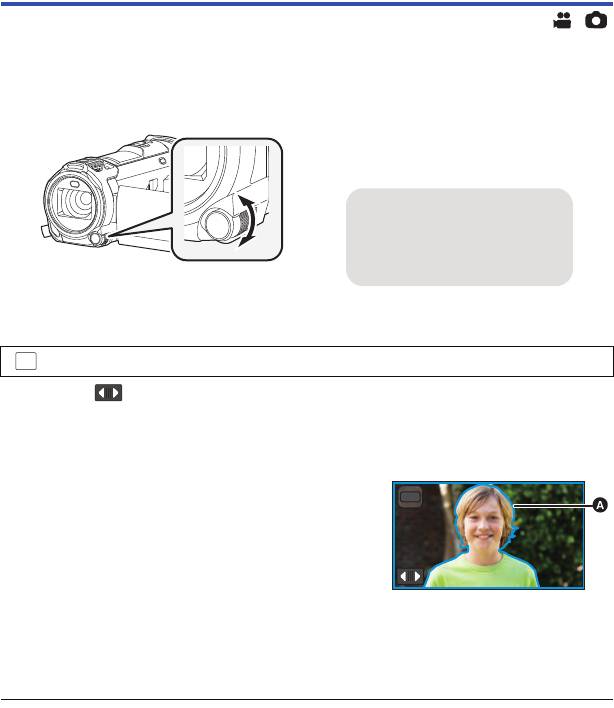
Настройка ручной фокусировки
Если автоматическую регулировку сложно выполнить ввиду определенных условий,
используйте ручную фокусировку.
≥ Переключение в ручной режим. (l 73)
≥ Информацию об установке параметров с помощью многофункционального диска
ручного управления см. на стр. 73.
1 (При использовании функции помощи при ручной фокусировке)
Выберите меню.
: [НАСТР.ЗАП.] # [ПОМ. РУЧН. ФОКУС.] # [ВКЛ]
≥ Коснитесь, чтобы отобразить значок ручного режима.
2 Прикоснитесь к [FOCUS].
3 Коснитесь [MF] для изменения на ручную фокусировку.
≥ На экране отображается MF.
4 Настройте фокус, поворачивая
многофункциональный диск ручного
управления.
Зона фокусировки отображается синим. Возврат к
обычному экрану происходит примерно через 2 секунды
после того, как вы закончили наведение резкости на
объект.
≥ При установке [ПОМ. РУЧН. ФОКУС.] на [ВЫКЛ] синяя
область не отображается.
≥ Чтобы вернуться к автоматической настройке, коснитесь [AF] при выполнении шага 3 или
измените режим записи на интеллектуальный автоматический режим. (l 59)
≥ Отображение синего цвета не появляется на фактически записанном изображении.
- 76 -
Поверните
многофункциональный диск
ручного управления для
установки фокуса.
MENU
MNL
A Часть, выводимая в синем
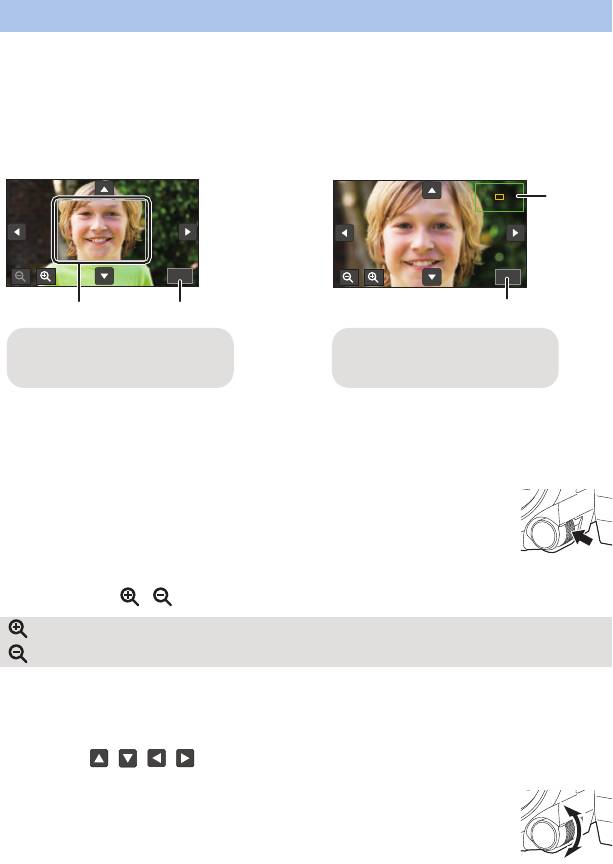
Использование функции расширенной вспомогательной фокусировки
При записи с установкой [ФОРМАТ ЗАПИСИ] на [4K MP4] или [24p] (и установкой [РЕЖИМ
ЗАП.] на [2160/24p]) можно увеличить экран для настройки фокуса.
Можно увеличить экран для настройки фокуса. Также возможно изменить уровень
увеличения и положение окна увеличения.
≥ При установке [ПОМ. РУЧН. ФОКУС.] на [ВКЛ] сфокусированные участки выделяются
синим цветом.
≥ Установите [ФОРМАТ ЗАПИСИ] и [РЕЖИМ ЗАП.] следующим образом или установите
режим записи на режим фото 4K.
j Установите [ФОРМАТ ЗАПИСИ] на [4K MP4].
j Установите [ФОРМАТ ЗАПИСИ] на [24p], а [РЕЖИМ ЗАП.] на [2160/24p].
≥ Измените режим на ручную фокусировку. (l 76)
1 Коснитесь монитора ЖКД и удерживайте его во время
отображения экрана записи или нажмите и удерживайте
многофункциональный диск ручного управления.
≥ Часть экрана увеличится.
2 (Чтобы изменить уровень увеличения)
Коснитесь / .
: Уровень увеличения повышается на 0,5k.
: Уровень увеличения понижается на 0,5k.
≥ Степень увеличения можно изменить от 3k до 10k.
≥ В случае установки увеличения в диапазоне от 5,5
k до 10k, окно увеличения достигает
максимума и отображается окно положения увеличения.
(Как переместить увеличенный участок)
Коснитесь / / / или коснитесь увеличенного участка и перетащите
его на экране.
3 Поверните многофункциональный диск ручного
управления для настройки фокуса.
4 Коснитесь [ВЫХ.] или нажмите и удерживайте многофункциональный
диск ручного управления для выхода из увеличенного отображения.
- 77 -
5.5X5.5X5.5X
3.0X3.0X3.0X
(От 3k до 5k) (От 5,5k до 10k)
A Окно увеличения
C
Окно положения увеличения
B [ВЫХ.]
D [ВЫХ.]
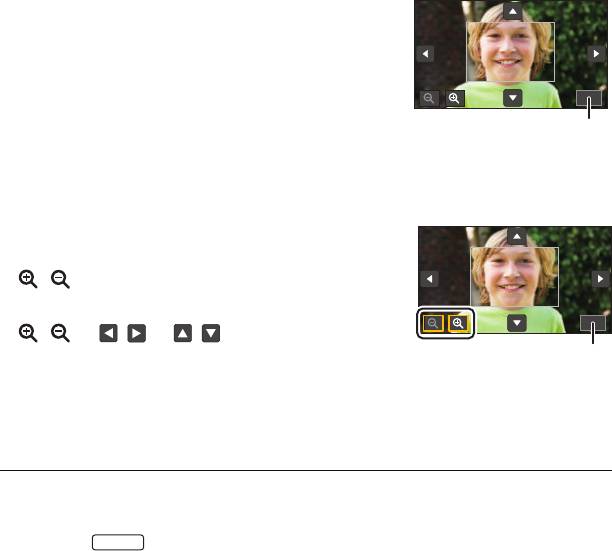
∫ Как настроить уровень увеличения и
положение окна увеличения с
помощью многофункционального
диска ручного управления
1 Нажмите и удерживайте
многофункциональный диск ручного
управления.
≥ Часть экрана увеличится.
2 Нажмите на многофункциональный диск
ручного управления.
≥ / будут выбраны и выделены желтым цветом.
≥ При каждом нажатии на многофункциональный диск
ручного управления выбранный значок переключается.
/ # / # / # [ВЫХ.] # Без выбора
≥ Если коснуться экрана, выбор значка отменяется.
3 Для выполнения настройки поверните
многофункциональный диск ручного
управления.
≥ Фокус не настраивается.
≥ При выборе [ВЫХ.] окно увеличения исчезает.
≥ При увеличении экрана некоторая информация исчезает.
≥ Окно увеличения не отображается на фактически записанных изображениях.
≥ Окно увеличения не отображается на телевизорах.
≥ (Для серии )
Вспомогательное окно не появляется, когда отображается окно увеличения.
≥ Окно увеличения исчезает в следующих случаях:
j Когда начинается видеосъемка
j Когда увеличение продолжается до достижения диапазона цифрового увеличения
≥ Окно увеличения не отображается в следующих случаях:
j При видеосъемке или во время PRE-REC
j Во время цифрового увеличения
j При записи собственного изображения
≥ Если во время отображения окна увеличения монитор ЖКД повернуть, направив вперед,
чтобы записать собственное изображение, указанные ниже операции нельзя будет
выполнить. Прежде чем выполнять эти операции, верните монитор ЖКД в обычное
положение:
j Изменение уровня увеличения и положения окна увеличения
j Выход из окна увеличения
- 78 -
3.0X
3.0X3.0X
A [ВЫХ.]
ASSIST
ASSISTASSIST
x5.5
x5.5x5.5
3.0X
3.0X3.0X
B [ВЫХ.]
WXF990
Оглавление
- Инструкция по эксплуатации
- Ознакомьтесь с этой информацией в первую очередь
- Названия и функции основных компонентов
- Питание
- Запись на карту
- Включение/выключение камеры
- Выбор режима
- Монитор ЖКД/видоискатель
- Установка даты и времени
- Перед началом записи
- Выбор носителя для записи
- Съемка фильмов
- Фотосъемка
- Воспроизведение видео/стоп- кадров
- Использование экрана меню
- Использование меню настроек
- Использование масштабирования
- Режим видео HDR
- Съемка с помощью вспомогательной камеры (двойной камеры)
- Съемка с резервным копированием для функции двойной камеры
- Изменение режима записи
- Запись вручную
- Запись с помощью сенсорных кнопок
- Назначение значков функций при записи
- Функции записи меню
- Операции воспроизведения
- Различные функции воспроизведения
- Удаление сцен/стоп-кадров
- Преобразование в формат MP4
- Преобразование замедленной скорости
- Объединение сцены, записанной в релейном режиме
- Просмотр видео/снимков на ТВ
- Воспроизведение с использованием VIERA Link
- Копирование данных между картой SD и встроенной памятью
- Копирование/воспроизведение с помощью USB HDD
- Дублирование с помощью рекордера дисков Blu-ray, видео устройств и т.п.
- Использование карты Eye-Fi
- Функция Wi-Fi
- [Пульт ДУ]
- [Радионяня]
- [Наблюдение]
- [Воспр.DLNA]
- [Копировать]
- [Live Cast]
- Установка приложения “Image App”
- Установка соединения Wi-Fi
- Использование меню [Настр Wi-Fi]
- Функция беспроводной двойной камеры/мультикамеры
- Использование смартфона в качестве беспроводной вспомогательной камеры
- Съемка с помощью беспроводной вспомогательной камеры (беспроводной двойной камеры/мультикамеры)
- Если соединение Wi-Fi невозможно установить (беспроводная двойная камера/мультикамера)
- Как можно использовать ПК
- Операционная среда
- Инсталляция
- Подключение к персональному компьютеру
- Включение HD Writer AE 5.3
- При использовании Mac (память большой емкости)
- Обозначения
- Сообщения
- Поиск и устранение неисправностей
- На что необходимо обратить внимание при использовании
- Об авторском праве
- Режимы записи/приблизительное возможное время записи
- Приблизительное количество записываемых кадров
- Дополнительные принадлежности

